详情介绍
winkawaks是一款完美的街机游戏模拟器,也是最好的街机模拟器之一,那么winkawaks怎么修改启动画面?winkawaks修改启动画面的方法?下面就让小编给大家解答下吧!

winkawaks怎么修改启动画面?
1、准备图片:打开电脑自带的画图工具,选择一张作为启动画面的图片。通过“文件”菜单中的“另存为”选项,将图片保存为“bmp 图片”格式。在保存对话框中,将文件名命名为“skin”,以确保 winkawaks 能够正确识别并使用这张图片作为启动画面。

2、放置图片:保存后,将这张“skin”图片复制到 winkawaks 的安装目录中。通常该目录位于 c 盘的安装文件夹内,需确保将图片放置在正确的目录中。

3、重启模拟器:完成以上步骤后,重新启动 winkawaks,启动画面就会被成功更换为自定义的图片。
以上就是天天小编为您整理的winkawaks怎么修改启动画面?winkawaks修改启动画面的方法啦,希望能帮到您。
人气软件
相关文章
-
WinKawaks怎么修改启动画面?-WinKawaks修改启动画面的方法
winkawaks是一款完美的街机游戏模拟器,也是最好的街机模拟器之一,那么WinKawaks怎么修改启动画面?WinKawaks修改启动画面的方法?下面就让小编给大家解答下吧!







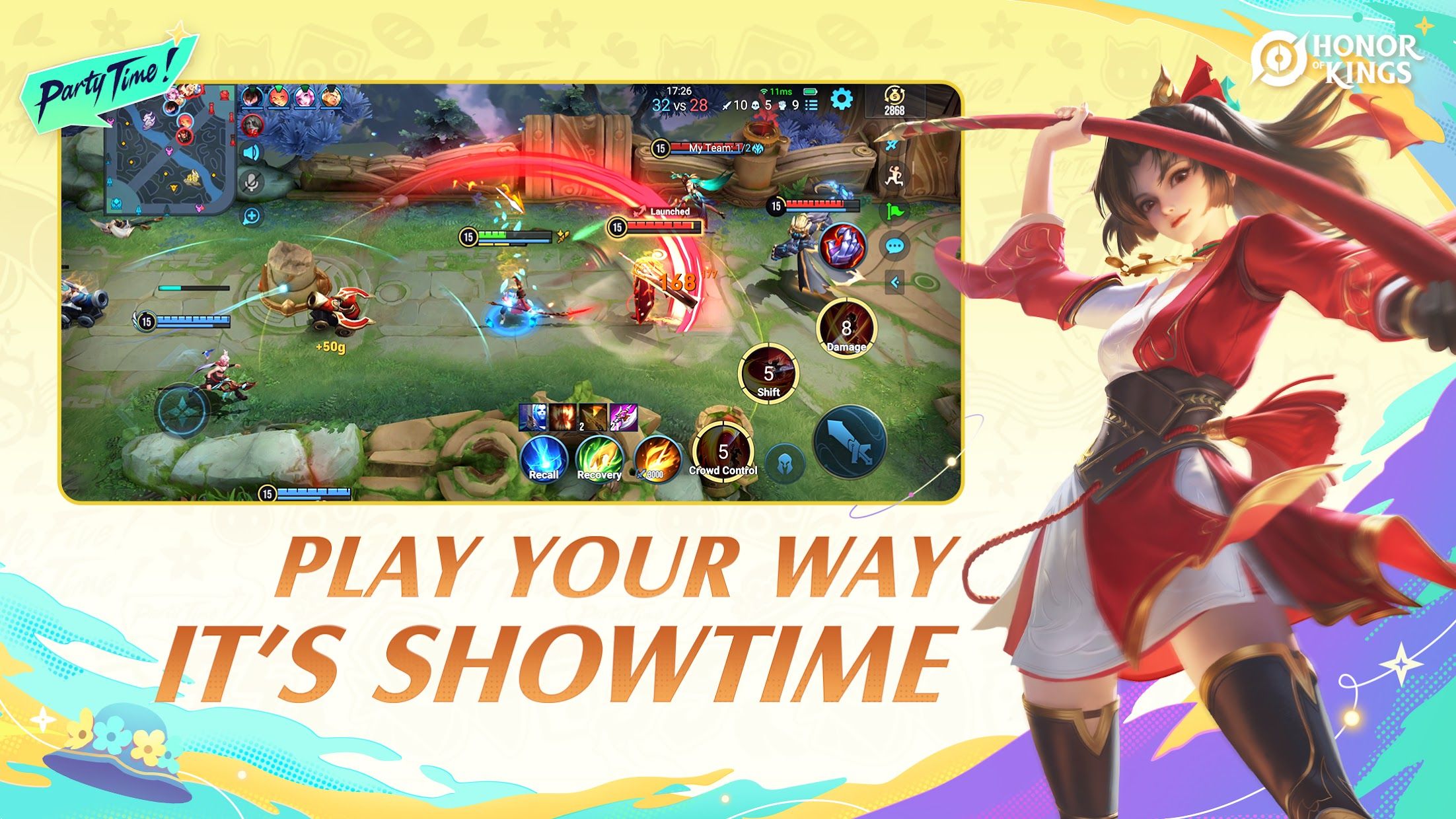


 360卫士
360卫士 360软件
360软件 微信电脑版
微信电脑版 百度网盘
百度网盘 chrome
chrome WPS
WPS 腾讯QQ
腾讯QQ 模拟器
模拟器

